GTSportのデカール制作でのInkscapeの書き出し設定について
はじめに
InkscapeではSVGファイル形式で保存する際に、いくつかの形式が選択できます。
通常であればその違いをあまり意識しなくても良いのですが、GTSportのユーザーデカールを制作する際には保存形式によってはゲーム内で適切に表示されないことがあるので注意が必要です。
Inkscapeでの保存形式
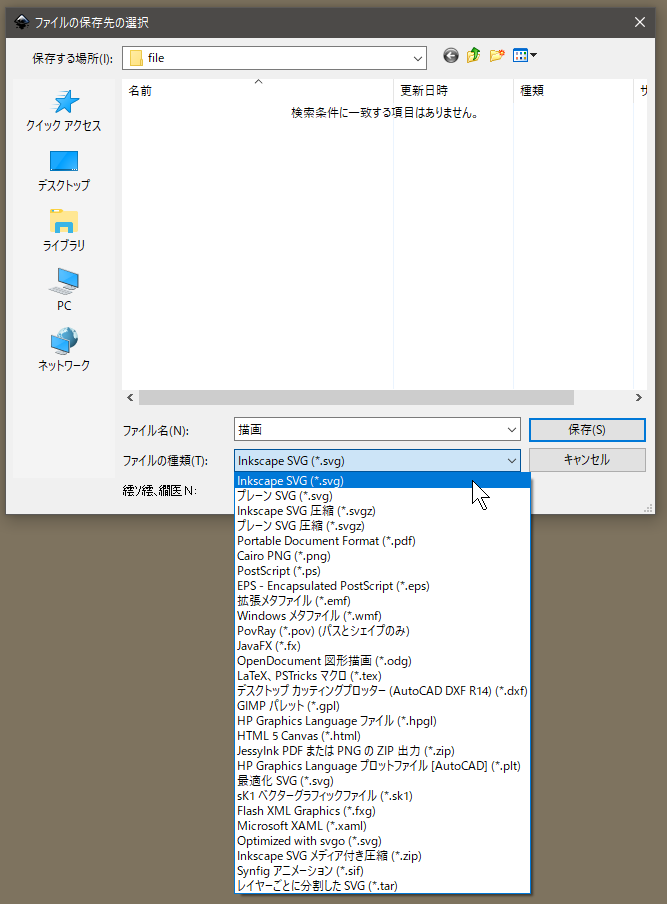
InkscapeではSVGファイルを保存する形式は4種類あります(svgz形式を除く)。
- Inkscape SVG
- プレーンSVG
- 最適化SVG
- Optimized with svgo(※要追加プラグイン SVGO-inkscape)
Inkscape SVGは標準で設定されている保存形式です。
プレーンSVGはInkscape SVGに比べるとファイルサイズを小さく書き出せる保存形式ですね。
最適化SVGは、SVGファイル軽量化ツールのScourを利用して書き出すので、ファイルサイズをより小さくできます。最新のInkscapeでは標準で使用できます。
Optimized with svgoはSVGO-inkscapeをインストールして利用できる形式です。こちらは軽量化ツールのSVGOを使ってファイルサイズを抑えて書き出せます。
これらの保存形式を単純にファイルサイズの観点から比較すると
ファイルサイズが大きい: Inkscape SVG > プレーンSVG > 最適化SVG > Optimized with svgo :小さい
となります。
それならば、ユーザーデカールを制作する際にはOptimized with svgoを選べば良いのか?というと、そう簡単な話ではありません。
制作途中はInkscape SVGで保存する
ユーザーデカールの作成を行う際、作業の途中でも保存することが多いでしょう。
そうしたときに保存する形式はInkscape SVGが良いです。ファイルサイズは大きいですが、その分 Inkscape SVG形式には編集過程のデータが記録されているので、再編集しやすいからです。
最終的に書き出す際には最適化SVG
そうして作ったイラストを最終的に書き出すときは必ず「最適化SVG」を選びましょう。
なぜかというと、それ以外のファイル形式だとGTSportでは適切に表示できないこともあるからです。特にグラデーション関連は問題が多く、最適化SVG以外のファイル形式では表示できないこともあります。
GTSportでのグラデーションについては他のページにまとめてあります。
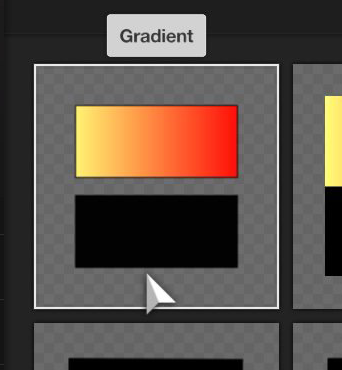
最適化SVGのオプションについて
最適化SVGには書き出し設定が細かく設定できます。
最終的にはさらに軽量化ツールを使うので、そこまで細かくする必要はありませんが設定の例として紹介します。
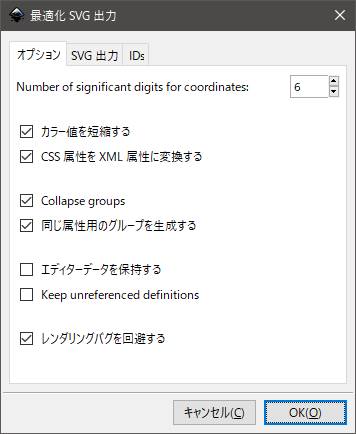
「オプション」タブでの設定例。
ここで重要なのは「Number of significant digits for coordinates」の項目。これはSVGファイルの精度をどの程度にするかの設定です。数値が少ないほど、ファイルサイズは小さくなりますが、その反面あまり小さくし過ぎるとイラストの細部がずれたり隙間ができたりします。
この後の軽量化ツールでも調整できるので、この段階では4~6と少し多めにしておくと良いでしょう。
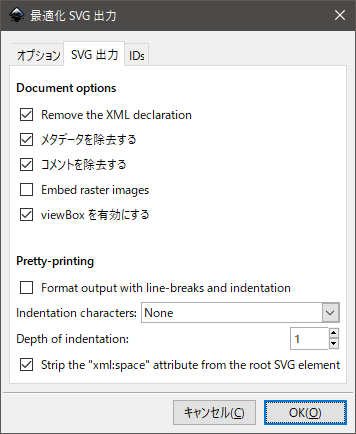
続いては「SVG出力」タブ
viewBoxは有効にしておいた方が良いですね。
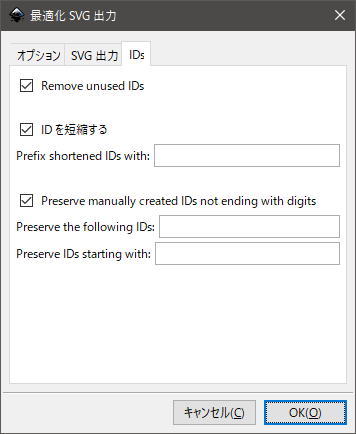
そして「IDs」のタブはこのようになります。
こうして書き出したSVGファイルが15KB未満であればそのまま投稿してください。
超過している場合は、さらに軽量化ツールを利用しましょう。
最後に軽量化ツールを使ってさらにファイルサイズを小さく
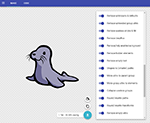
SVGファイル軽量化ツールのSVGOMGを使用すれば、ファイルサイズはさらに小さくできます。